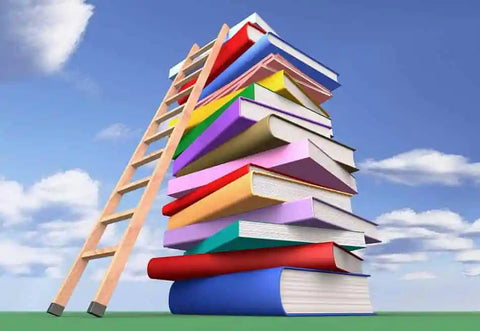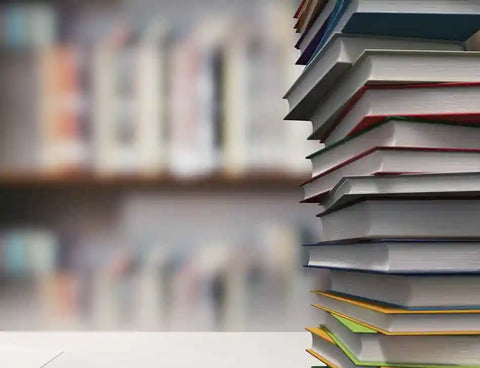在 Microsoft Word 中設計學術論文標題
學者和科學家在撰寫研究報告時經常使用 Microsoft Word,但其許多工具卻很少為從中受益的人所了解。標題樣式是這些工具之一,如果使用得當,可以幫助作者格式化並區分文章、書籍或論文中的多個標題層級並保持一致。以下段落概述了使用 Word 樣式佈置標題的簡單流程。
假設您需要三個層級的標題,為了方便起見,我在這裡將其稱為章節標題、節標題和小節標題,每個標題都應使用略有不同的格式:例如,章節標題採用 14 點粗體字體,節標題採用 12 點粗體字體,小節標題採用 12 點斜體字體。首先以文件正文中使用的字體樣式和大小輸入第一章的標題(例如,「第 1 章:簡介」),然後選擇標題並左鍵單擊標題 1 框。您的標題將採用 Word 文件中目前為標題 1 設定的任何格式,因此,除非您想保留該格式,否則請在仍選擇章節標題的情況下右鍵單擊標題 1 框,然後左鍵單擊「修改」。將出現一個框,您可以在其中設定要用於章節標題的特定格式(字體大小、樣式、顏色等),在本例中為 14 點粗體字體。完成後,只需點擊底部的「確定」即可將這些格式套用到您的第一章標題。然後,您只需在輸入其他章節標題後選擇它們並在每種情況下單擊標題 1 框,即可使所有其他章節標題與第一個章節標題相符。
對於章節標題,輸入後選擇每個標題,然後按一下「標題 2」方塊。同樣,您的標題將採用目前為標題 2 設定的格式,因此您可能需要在仍選擇部分標題的情況下右鍵單擊標題 2 框,然後左鍵單擊“修改”並設定格式(此處為 12 點粗體字體);完成後單擊“確定”。使用標題 3 框並選擇 12 點斜體字體來格式化小節標題時,請遵循相同的步驟。每次指定新的標題樣式時,Word 將繼續產生一個新的標題框(標題 4、標題 5 等),因此您可以使用此技術格式化許多標題層級。輸入並格式化所有標題後,修改標題也很容易:只需選擇要更改的級別的任何標題,右鍵單擊相應的標題框,左鍵單擊“修改”並進行所需的更改,這些更改將顯示在該級別的所有標題中。
為什麼選擇我們的編輯和校對服務?
在 Proof-Reading-Service.com,我們透過龐大且極其敬業的學術和科學專業團隊提供最高品質的期刊文章編輯、論文校對和線上校對服務。我們所有的校對人員都是英語母語人士,擁有研究生學位,他們的專業領域涵蓋了廣泛的學科,因此我們能夠幫助我們的國際客戶進行研究編輯,以改進和完善各種學術手稿,從而成功出版。我們的稿件編輯和校對團隊中許多經過精心培訓的成員主要負責擬在學術期刊上發表的文章,運用嚴格的期刊編輯標準,確保每篇論文中使用的參考文獻和格式符合期刊對作者的指示,並糾正任何語法、拼寫、標點或簡單的打字錯誤。透過這種方式,我們使客戶能夠以清晰準確的方式報告他們的研究,以打動收購校對員並實現出版。
我們為各種科學期刊論文的作者提供的科學校對服務尤其受歡迎,但我們也提供手稿校對服務,並擁有校對和編輯所有學術學科以及其他學科手稿的經驗和專業知識。我們的團隊成員專門從事醫學校對服務,我們的一些專家專門致力於論文校對和手稿校對,透過最嚴格的博士論文編輯和期刊文章校對實踐,為學者提供提高格式和語言使用能力的機會。無論您是在準備會議論文以供展示,完善進度報告以供與同事分享,還是面臨編輯和完善任何類型學術文獻以供出版的艱鉅任務,我們專業團隊的合格成員都可以提供寶貴的幫助,讓您對您的書面作品更有信心。
如果您正在為學術或科學期刊準備一篇文章,或者計劃在不久的將來實現這一目標,那麼您可能會對一本新書《期刊出版指南》感興趣,該書可在我們的「期刊發表研究成果的技巧和建議」網站上找到。